Win11怎么设置Windows Hello? Windows Hello安全登录的使用指南
时间:2025-02-17 10:04:08 448浏览 收藏
在文章实战开发的过程中,我们经常会遇到一些这样那样的问题,然后要卡好半天,等问题解决了才发现原来一些细节知识点还是没有掌握好。今天golang学习网就整理分享《Win11怎么设置Windows Hello? Windows Hello安全登录的使用指南》,聊聊,希望可以帮助到正在努力赚钱的你。
Windows Hello:微软打造的便捷安全登录方案
Windows Hello是微软推出的先进多因素身份验证技术,它增强了Windows系统的安全性,并简化了用户登录流程。不同于传统密码,Windows Hello主要依赖人脸识别、指纹识别或PIN码等生物特征和设备专属凭据,实现快速、安全的设备解锁。

Windows Hello工作原理
Windows Hello结合生物识别技术和安全的PIN码,提升设备安全性和可靠性。其核心技术和步骤如下:
- 生物特征采集: 首次设置时,系统会采集用户的面部、指纹或虹膜等生物特征信息(也可单独使用PIN码)。
- 模板生成: 系统根据采集信息生成加密的数学模型(模板),不包含原始生物特征数据,确保隐私安全。
- 基于设备的加密密钥: 采用公钥加密技术,公钥和私钥分别存储,私钥安全保存在设备的TPM(可信平台模块)中,防止密钥泄露。
- 模板匹配: 登录时,系统重新采集生物特征信息,与存储的模板进行比对。
- 验证结果: 比对成功后,系统使用TPM中的私钥进行本地验证,或使用公钥验证在线服务。
- 登录完成: 验证通过后,用户即可访问设备和应用资源。
安全性与优势
Windows Hello旨在创建无密码登录环境,同时保证最高安全标准:
- 抗密码攻击: 避免密码泄露和重放攻击等风险。
- 本地认证: PIN和生物特征认证都在本地进行,即使PIN被窃取,也无法在其他设备登录。
- 数据隐私保护: 生物特征数据仅存储在本地设备,不会上传到云端。
- 多样化验证支持: 支持Microsoft帐户、FIDO2无密码认证标准和WebAuthn协议,兼容更多身份验证场景。
Windows Hello PIN码使用
PIN码是Windows Hello的关键安全工具,由设备内的TPM保护,始终保存在本地。输入正确的PIN码即可解锁身份验证密钥。多次输错PIN码会自动锁定设备,防止暴力破解。IT管理员还可以配置PIN码安全策略,例如复杂性、长度和过期时间等。
在Windows 11中,创建新帐户时系统会提示设置PIN码。如果跳过此步骤,可按以下步骤重新启用:
- 使用
Windows + I打开“设置”,选择“帐户”>“登录选项”。 - 点击“PIN (Windows Hello)”,选择“设置”,输入帐户密码验证。
- 设置并确认新的PIN码。
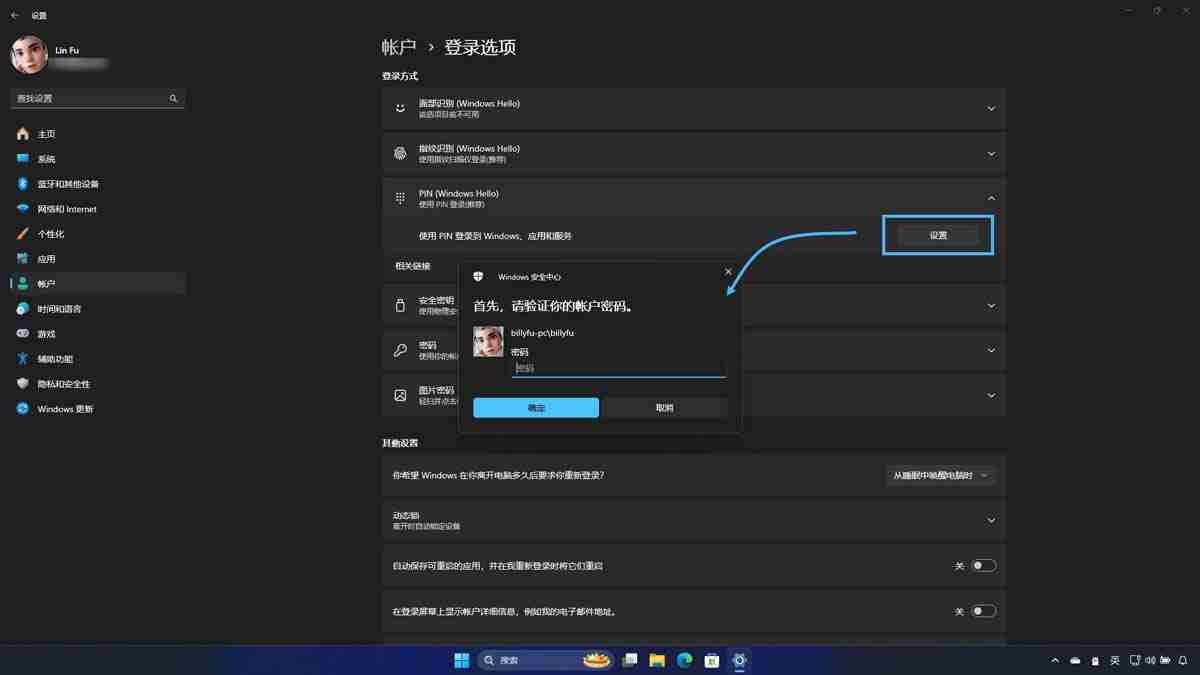 设置Windows Hello PIN验证帐户密码
设置Windows Hello PIN验证帐户密码
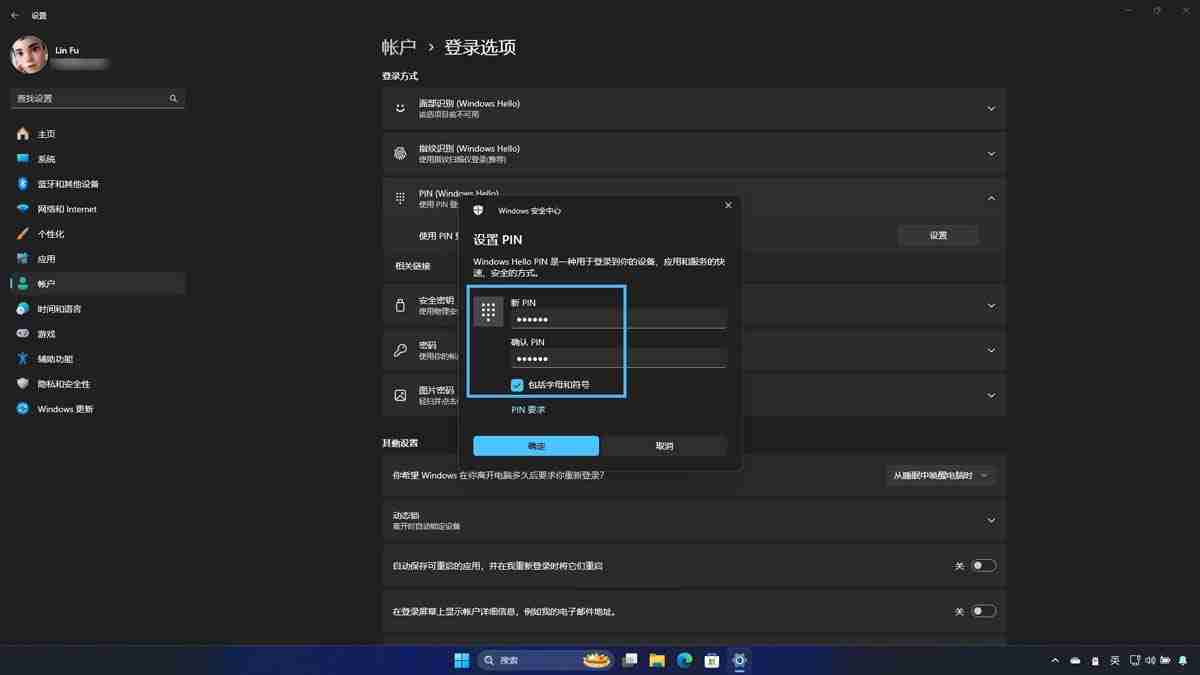 添加Windows Hello PIN
添加Windows Hello PIN
PIN码至少需4位数字,可选择包含字母和符号以增强安全性。修改PIN码步骤类似,只需选择“更改PIN”即可。
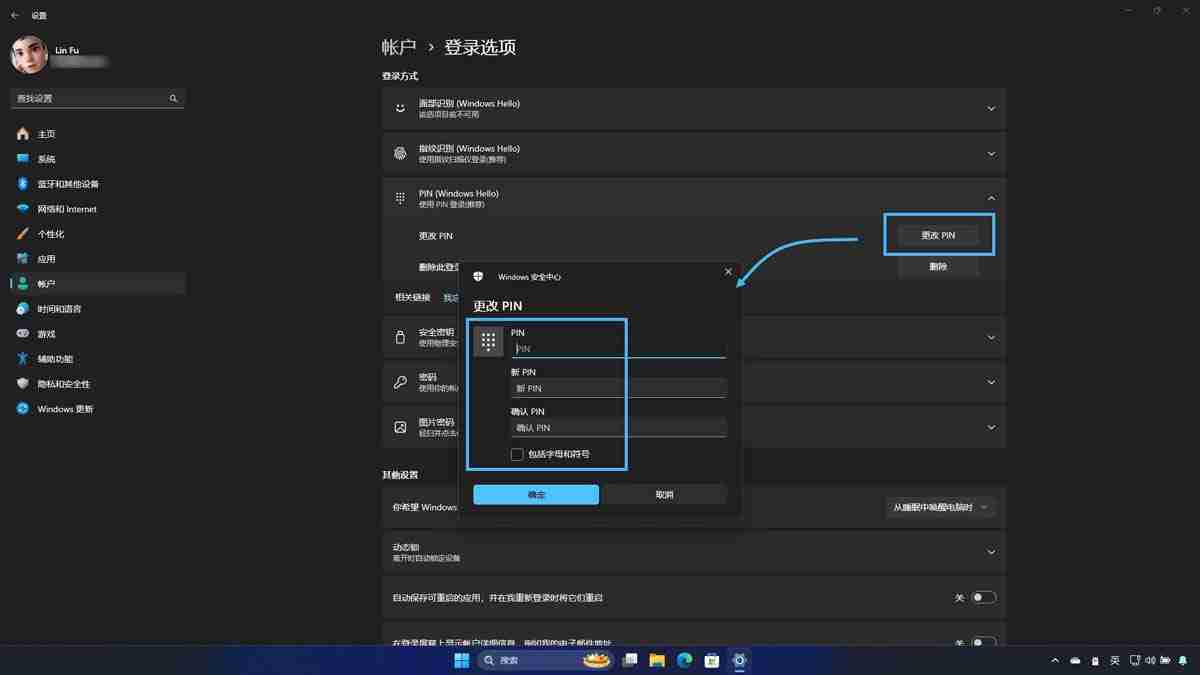 更改Windows Hello PIN
更改Windows Hello PIN
使用PIN码登录Windows 11时,直接输入数字即可,无需考虑数字锁定键状态或按“回车”键。
Windows Hello生物识别使用
硬件要求:
使用人脸和指纹识别功能,设备需满足以下硬件要求:
- 指纹识别: 配备支持Windows Biometric Framework的指纹传感器(或外接USB指纹传感器)。
- 人脸识别: 配备3D红外摄像头。
人脸识别仅接受注册时使用的摄像头验证。添加人脸或指纹信息前,需先创建PIN码作为备用登录方式。
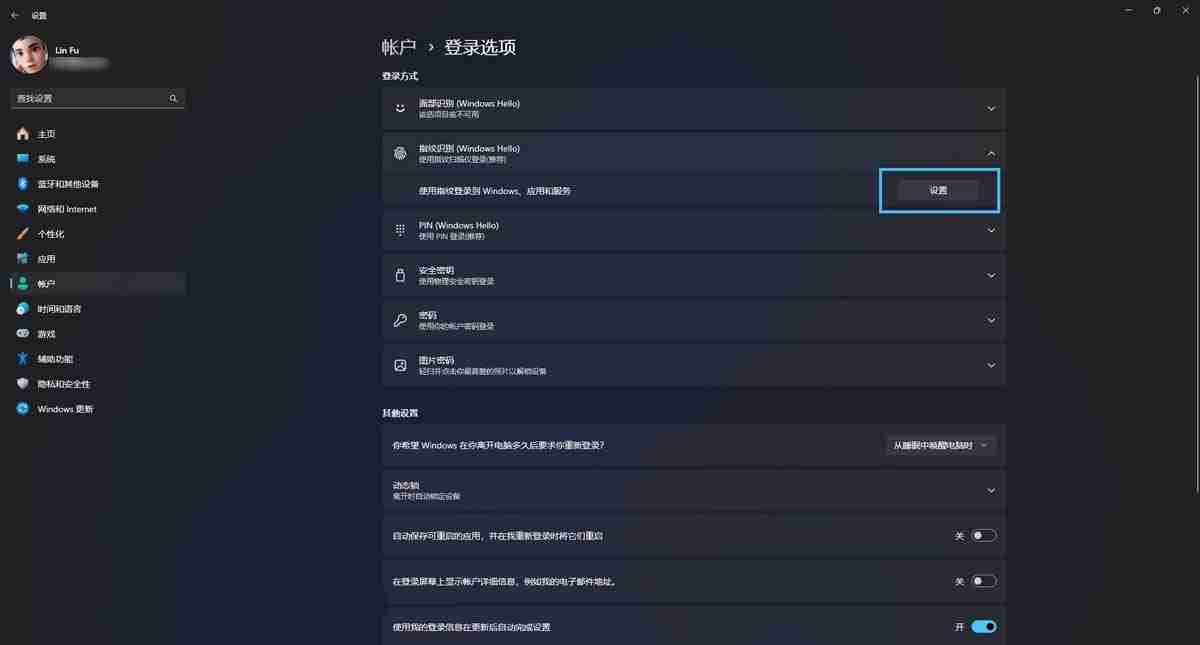 设置Windows Hello指纹识别
设置Windows Hello指纹识别
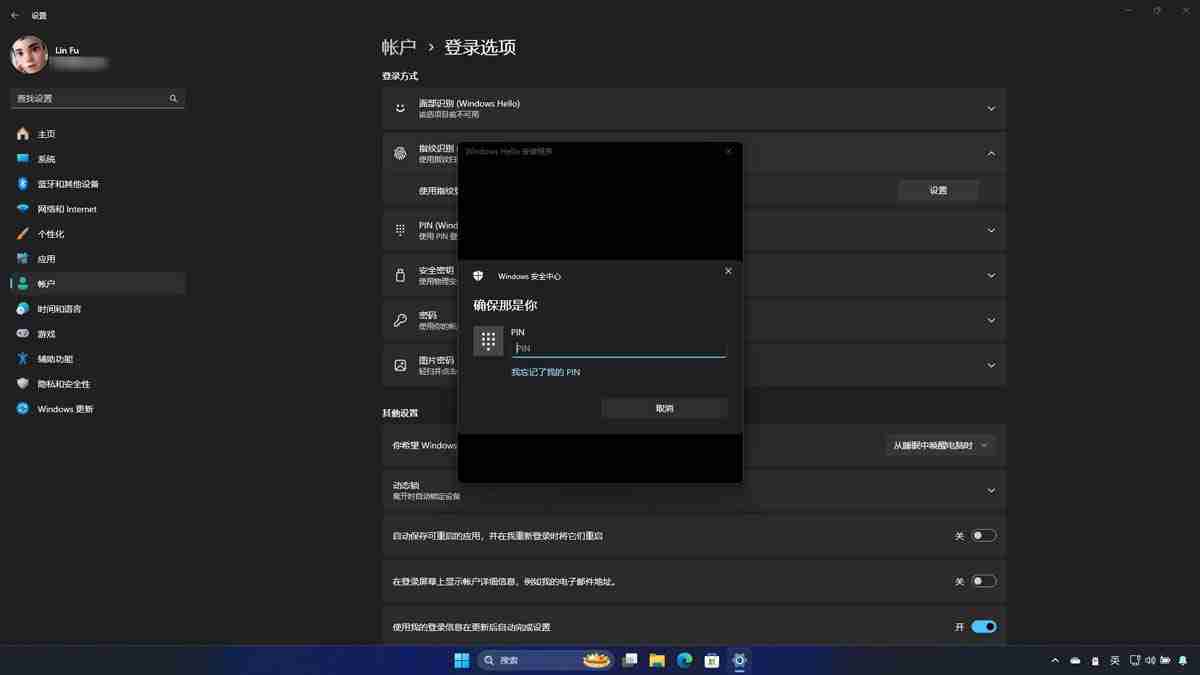 验证PIN码
验证PIN码
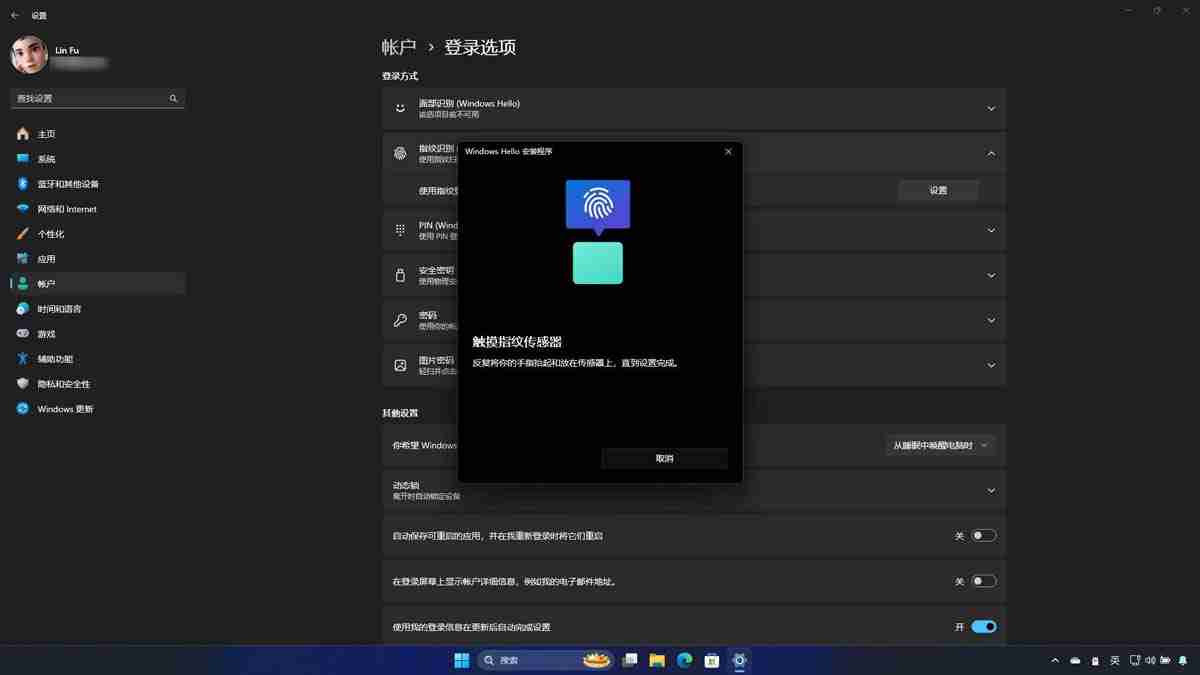 根据提示录入指纹
根据提示录入指纹
设置步骤:打开“设置”>“帐户”>“登录选项”,选择“面部识别”或“指纹识别”,点击“设置”,按提示完成注册。
Windows Hello为Windows 11用户提供更便捷、安全的登录方式,利用生物特征和设备绑定凭据,避免传统密码的缺点。设置PIN码、指纹和人脸识别信息,即可提升设备安全性,并享受快速解锁的便利。
以上就是本文的全部内容了,是否有顺利帮助你解决问题?若是能给你带来学习上的帮助,请大家多多支持golang学习网!更多关于文章的相关知识,也可关注golang学习网公众号。
-
501 收藏
-
501 收藏
-
501 收藏
-
501 收藏
-
501 收藏
-
201 收藏
-
435 收藏
-
125 收藏
-
311 收藏
-
249 收藏
-
224 收藏
-
117 收藏
-
175 收藏
-
352 收藏
-
157 收藏
-
317 收藏
-
318 收藏
-

- 前端进阶之JavaScript设计模式
- 设计模式是开发人员在软件开发过程中面临一般问题时的解决方案,代表了最佳的实践。本课程的主打内容包括JS常见设计模式以及具体应用场景,打造一站式知识长龙服务,适合有JS基础的同学学习。
- 立即学习 543次学习
-

- GO语言核心编程课程
- 本课程采用真实案例,全面具体可落地,从理论到实践,一步一步将GO核心编程技术、编程思想、底层实现融会贯通,使学习者贴近时代脉搏,做IT互联网时代的弄潮儿。
- 立即学习 516次学习
-

- 简单聊聊mysql8与网络通信
- 如有问题加微信:Le-studyg;在课程中,我们将首先介绍MySQL8的新特性,包括性能优化、安全增强、新数据类型等,帮助学生快速熟悉MySQL8的最新功能。接着,我们将深入解析MySQL的网络通信机制,包括协议、连接管理、数据传输等,让
- 立即学习 499次学习
-

- JavaScript正则表达式基础与实战
- 在任何一门编程语言中,正则表达式,都是一项重要的知识,它提供了高效的字符串匹配与捕获机制,可以极大的简化程序设计。
- 立即学习 487次学习
-

- 从零制作响应式网站—Grid布局
- 本系列教程将展示从零制作一个假想的网络科技公司官网,分为导航,轮播,关于我们,成功案例,服务流程,团队介绍,数据部分,公司动态,底部信息等内容区块。网站整体采用CSSGrid布局,支持响应式,有流畅过渡和展现动画。
- 立即学习 484次学习
